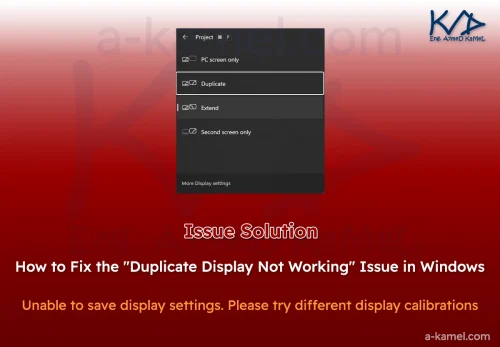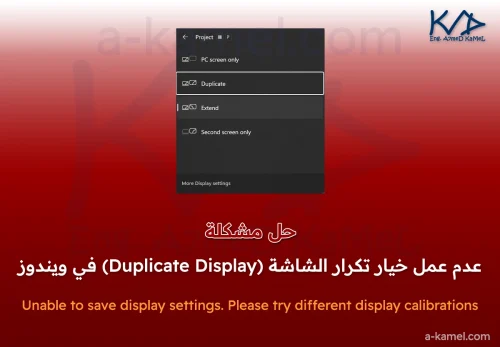في تلك المقالة شرح كامل بالفيديو لكيفية تثبيت برامج ميكروسوفت أوفيس 365 بأحدث الإصدارات لعام 2025 وبشكل رسمي 100% من موقع ميكروسوفت الرسمي. وأيضا شرح كيفية تخصيص التثبيت لتحديد البرامج المطلوبة فقط من برامج ميكروسوفت اوفيس 365 بدلاً من تحميل البرامج كلها على جهاز الكمبيوتر او اللابتوب.
برامج ميكروسوفت اوفيس 365
- وورد Word.
- إكسل Excel.
- باوربوينت PowerPoint.
- أكسيس Access.
- ون درايف OneDrive (Groove).
- ون درايف OneDrive Desktop.
- تيمز Microsoft Teams.
- سكايب للأعمال Skype for Business.
- ون نوت OneNote.
- أوتلوك كلاسيك Outlook Classic.
- أوتلوك الجديد Outlook New.
- بابليشر Publisher.
ستتمكن من تثبيت أي برامج تريد من برامج الأوفيس 365 بشكل كامل وباللغة التي تحبها. حيث يتوفر العديد من اللغات للتثبيت.
شرح فيديو تثبيت برامج ميكروسوفت اوفيس 365
خطوات تثبيت برامج ميكروسوفت اوفيس 365
- قم بالدخول الى الرابط التالي:
https://config.office.com - اضغط على الزر Create أسفل الجزء الخاص ب Create a new configuration.
- حدد الاصدار الذي تريد تثبيته حسب النواة 32bit او 64bit.
- من اختيار Office Suites حدد الاصدار المطلوب وأحدثهم هو Microsoft 365 Apps for enterprise.
- من القسم Apps قم بتحديد البرامج المراد تثبيتها فقط او كلهم حسب ما تريد.
- من قسم اللغات Languages قم باختيار اللغة المراد تثبيت البرامج بها.
- ثم إضغط الزر Export في أسفل الصفحة.
- ستظهر لك نافذة Default File Format اختر منها Office Open XML formats ثم قم بالضغط على الزر OK.
- من النافذة Export configuration to XML حدد اختيار I accept the terms in the license agreement ثم اضفط الزر Export.
- سيتم تحميل ملف التكوين على جهازك بإسم Configuration.xml.
- قم تحميل ملف التثبيت الرسمي للبرنامج بالضغط على الرابط التالي:
https://officecdn.microsoft.com/pr/wsus/setup.exe
سيتم تحميل ملف التثبيت باسم setup.exe على جهازك. - قم بإنشاء مجلد جديد في درايف C بإسم Office 365 وقم ونقل الملفين Configuration.xml و setup.exe بداخل المجلد الذي قمت بإنشائه.
- من لوحة المفاتيح قم بالضغط على زر النوافذ ⊞ لفتح قائمة Start او إبدأ.
- اكتب مباشرة CMD. سيظهر لك Command Prompt.
- قم بالضغط كليك يمين على Command Prompt ثم اختر Run as Administrator ثم اضغط الزر Yes.
- ستظهر لك نافذة Administrator: Command Prompt.
- اكتب الأمر التالي
cd c:/Office 365
ثم اضغط Enter بذلك قمنا بالدخول الى المجلد الذي قمت بإنشائه من خلال مشغل الأوامر. - اكتب الأمر التالي
setup.exe /configure configuration.xml
ثم اضغط Enter. - سيبدأ برنامج ميكروسوفت 365 بالتثبيت على جهازك. انتظر حتى ينتهي التثبيت.
ناتي بعد ذلك إلى
خطوات تفعيل برنامج ميكروسوفت أوفيس 365 مدى الحياة
- قم بتحميل ملف التفعيل من المرفقات أسفل تلك المقالة.
- اسم الملف الذي تم تحميله هو Microsoft.zip
- قم بفك ضغط الملف بالضغط كليك يمين على الملف ثم اختيار Extract حسب نوع برنامج الضغط في جهازك.
- سيظهر لديك مجلد جديد بنفس اسم الملف، قم بفتح المجلد ومن ثم مجلد MAS ومن ثم مجلد All-In-One-Version-KL.
- قم بتشغل ملف MAS_AIO.cmd بالضغط مرتين على الملف.
- ستظهر نافذة التفعيل قم بالضغط من لوحة المفاتيح على الرقم 2 لاختيار تفعيل اوفيس 365.
- ثم قم بالضغط على الرقم 1.
- ثم انتظر حتى ينتهي ويكتمل التفعيل.
- ومبروك عليك تفعيل البرنامج مدى الحياة.